

By Nathan E. Malpass, Dernière mise à jour: August 26, 2019
Vous rencontrez le problème de l'iPhone verrouillé dont vous avez besoin pour faire quelque chose pour régler? Eh bien, vous êtes ici, car nous allons vous montrer plusieurs méthodes efficaces pour réinitialiser un iPhone verrouillé, alors prenez votre temps maintenant.
Partie 1: Pourquoi nous rencontrons un iPhone verrouilléPartie 2: Façons de revenir à l'utilisation de votre iPhone verrouilléGuide vidéo: Comment réparer un iPhone verrouillé sans perte de donnéesPartie 3: réinitialiser votre iPhone verrouillé via la récupération du système FoneDog Toolkit-iOSPartie 4: Conclusion
Trouvez-vous dans une situation où vous vous êtes complètement enfermé dans votre iPhone? Ça arrive aux meilleurs d'entre nous. C'est peut-être pour quelques raisons. Une chose commune qui nous amène à ce type de conflit est lorsque vous oubliez simplement votre mot de passe et que vous avez échoué à plusieurs reprises pour accéder à notre iPhone.
Deux est lorsque votre iPhone est volé. Étant donné que la personne qui a volé votre iPhone ne connaît pas vos codes d'accès, votre appareil est éventuellement désactivé lorsque le mauvais code d'accès est saisi trop souvent. La sécurité fournie par un mot de passe met nos esprits à l’aise en sachant que les données de notre appareil seront toujours sécurisées, mais que se passe-t-il si nous oublions de conserver nos capacités à utiliser nos propres dispositifs.
Cela ne fait que nous inquiéter lorsque nous nous enfermons dans notre propre téléphone. La situation ne doit pas être considérée comme une cause perdue. Vous pouvez essayer de réparer votre iPhone de plusieurs manières et y accéder à nouveau après le verrouillage. Vous pouvez Une solution éprouvée consiste à le réinitialiser pour supprimer le mot de passe.
Bien qu'il y ait aussi différents approches pour réinitialiser votre iPhone verrouillé appareil et ci-dessous, nous allons énumérer le comment le faire de chacun. Attention, si vous n'avez pas sauvegardé les informations sur votre téléphone, vous pouvez le faire avant de commencer tout dépannage pour restaurer votre utilisation.
Note importante: Le "Find My iPhone" doit être activé sur votre appareil et vous l'avez déjà synchronisé.
Étape 1: Connectez-vous à iCloud trouver avec vos identifiants Apple.
Step 2: Sélectionnez "Find My iPhone" puis choisissez "All Devices"
Étape 3: Si vous avez plusieurs appareils synchronisés, sélectionnez celui qui a été verrouillé, puis cliquez sur "Erase iPhone". Cela va commencer le processus de suppression des données sur votre appareil avec la suppression du mot de passe.
Étape 4: Une fois le processus de suppression terminé, vous pouvez maintenant utiliser l'Assistant de configuration de votre iPhone pour restaurer le fichier de sauvegarde que vous avez créé en dernier.
Remarque: Ce processus effacera complètement tout ce qui se trouve sur votre appareil, ce qui vous permettra désormais d’y accéder à nouveau sans avoir à saisir de code.
Les gens peuvent aussi vouloir en savoir plus sur Comment réparer pour trouver mon iPhone ne fonctionne pas Lorsque vous constatez que mon iPhone ne fonctionne plus, vous pouvez vous reporter au guide de gauche, qui explique comment résoudre le problème en trouvant mon iPhone.
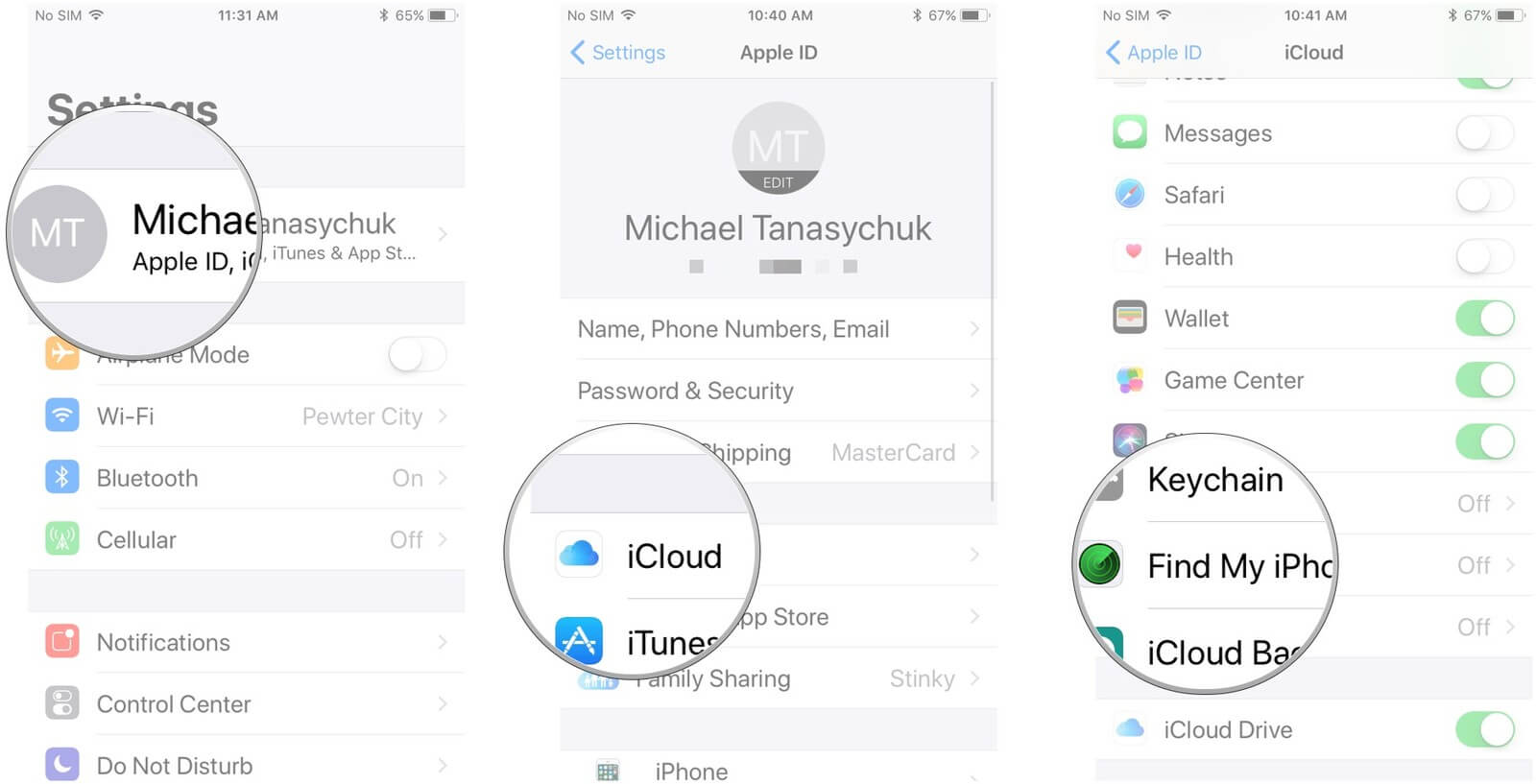
Eh bien pour les débutants, cette option fonctionnerait mieux si vous avez synchronisé votre iPhone avec l'application iTunes installée sur votre ordinateur.
Étape 1: connectez votre iPhone à l'ordinateur que vous synchronisez habituellement pour lancer iTunes
Étape 2: S'il vous demande toujours un code d'accès via l'application iTunes, vous pouvez essayer un autre ordinateur auquel vous l'avez peut-être synchronisé ou lancer le processus du mode de récupération.
Etape 3: Lorsqu'il n'y a pas de problème avec iTunes pour vous demander un code d'accès avant de continuer, il créera automatiquement un fichier de sauvegarde pour le contenu de votre iPhone.
Étape 4: Une fois le processus de synchronisation terminé, sélectionnez l'option "Restaurer l'iPhone". Ensuite, sur votre iPhone, vous pouvez désormais opter pour "Restaurer à partir d’une sauvegarde iTunes". Une fois que tout est terminé, vous pouvez maintenant vérifier et confirmer si tout le processus a supprimé le code d'accès de votre appareil.
Note importante: Pour les utilisateurs qui n'ont pas synchronisé leur iPhone avec iTunes ou activé la fonction Trouver mon iPhone, vous pouvez aller de l'avant et commencer ce correctif alternatif.
Étape 1: Connectez votre iPhone à votre ordinateur ou utilisez-en un autre que vous avez emprunté à quelqu'un d'autre, puis lancez l'application iTunes.
Étape 2: Lorsque votre téléphone est connecté, redémarrez-le.
Pour iPhone 6s SE ou antérieur:
Maintenez le bouton Home enfoncé avec le bouton d'alimentation. Maintenez les deux touches jusqu'à ce que le logo apparaisse à l'écran, après quoi vous pouvez maintenant le relâcher et attendre la fin du redémarrage.
Pour iPhone 7:
Appuyez simultanément sur la touche Power / Lock située à droite de l'appareil et maintenez-la enfoncée tout en maintenant la touche Volume à gauche. Lorsque vous voyez le logo Apple s’afficher à l’écran, vous pouvez le laisser partir.
Pour iPhone 8 ou X:
Vous devrez rapidement appuyer et relâcher le bouton Volume Up, puis faire de même avec le bouton Volume Down. Après cela, appuyez sur le bouton d'alimentation et maintenez-le enfoncé jusqu'à ce que le logo apparaisse à l'écran. Lâchez-le et laissez-le terminer le redémarrage.
Étape 3: Lorsque vous êtes en mesure de suivre la bonne séquence pour effectuer un redémarrage forcé, vous devez maintenant voir les options Restaurer ou Mettre à jour à la prochaine invite, sélectionnez Restaurer.
Étape 4: iTunes va maintenant lancer le téléchargement du logiciel pour votre iPhone, ce qui prendrait plusieurs minutes, alors soyez patient et attendez qu'il soit terminé. Une fois terminé, vous devriez maintenant pouvoir accéder à votre téléphone précédemment verrouillé et le configurer à nouveau.
Un autre guide pour vous permettre de régler le problème des mots de passe oubliés, Mot de passe oublié pour iPhone - Comment débloquer un mot de passe pour iPhone, cela vous indique de déverrouiller facilement un iPhone, même si vous oubliez un code d'accès créé auparavant.
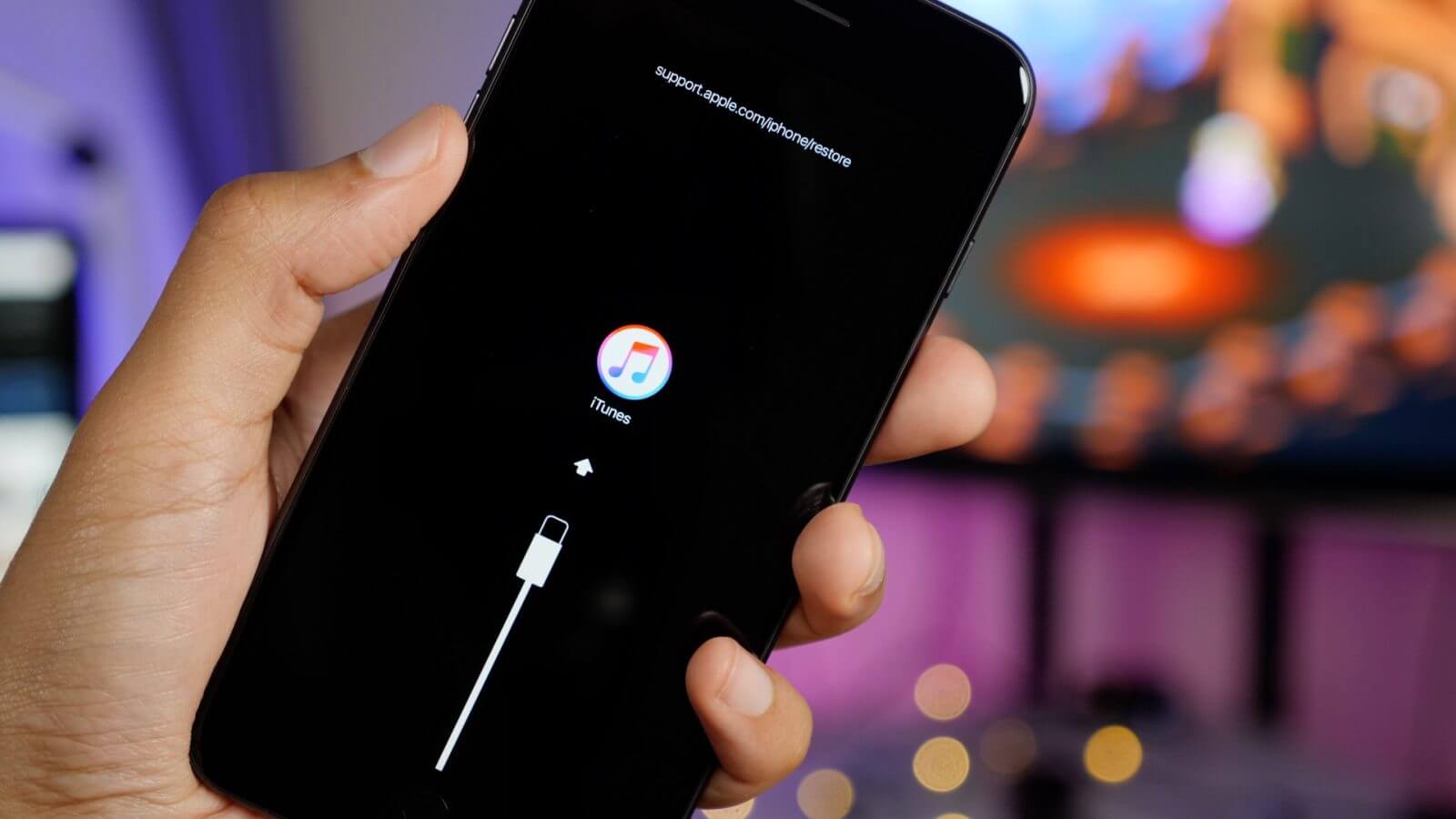
Plus ou moins les solutions mentionnées ci-dessus devraient être en mesure de réinitialiser votre iPhone verrouillé afin que vous puissiez l'utiliser à nouveau une fois le mot de passe d'origine supprimé. Mais que se passe-t-il si nous vous disons qu'il existe un autre moyen de ne pas avoir à passer par la nécessité de créer une sauvegarde par crainte d'une perte de données.
Nous vous présentons la récupération de système FoneDog Toolkit-iOS, un moyen sûr et fiable pour obtenir votre réparer avec votre iPhone verrouillé. La boîte à outils vous permet de passer en mode de récupération et de supprimer le code d'accès maintenant oublié sans avoir à vous soucier de la perte des informations stockées par vos précieux iPhones.
Démarrer par clic bouton de téléchargement gratuit et téléchargement d'une version Mac sur votre PC. Et puis, en quelques clics, le programme vous aidera à réinitialiser un iPhone verrouillé sans aucune perte de données.
Que pensez-vous que vous pouvez faire lorsque vous rencontrez la situation d’un iPhone verrouillé sur votre main, mais vous avez la chance de voir cet article, nous vous montrerons un détail Guide vidéo sur la façon de résoudre le problème de l'iPhone verrouillé.
Lisez la suite pour en savoir plus sur l'utilisation de la boîte à outils pour résoudre le problème.
Pas besoin de passer par des étapes folles juste pour terminer le téléchargement, et tout ce que vous avez à faire est de suivre attentivement les instructions pour terminer l'installation, puis vous êtes prêt à lancer le programme. Choisissez le bon chemin puis connectez votre iPhone verrouillé
Tout ce que vous avez à faire est de sélectionner le "Restauration de Système iOS"option puis connectez votre iDevice actuellement problématique en utilisant le bon type de câble. Le programme devrait détecter automatiquement votre iPhone après qu'il ait été scanné. Une fois reconnu, cliquez sur"Commencer"

Le processus suivant devrait être fait avec précision. Ce qui signifie avant de commencer le processus de téléchargement du logiciel nécessaire qui devrait fonctionner le mieux pour votre iPhone. Vous devez vous assurer de fournir toutes les informations correctes, à savoir le numéro de modèle de votre appareil. Il est absolument nécessaire de voir si un problème peut être résolu en mettant à jour le logiciel pendant cette partie du processus. Cliquez maintenant sur le bouton "Réparer" pour le démarrer.

Le processus de réparation prend quelques minutes, il est donc préférable d’attendre qu’il soit terminé, ce qui signifie que vous devez laisser votre iPhone seul pour le moment.

Le FoneDog Toolkit vous avertira une fois la réparation terminée mais, comme ils le disent, la patience est une vertu. Ne débranchez pas votre appareil pour le moment. Attendez que votre iPhone redémarre puis vous pouvez le déconnecter de votre ordinateur et constater par vous-même que vous n'avez rien perdu d'important de votre iPhone précédemment verrouillé et que vous devriez maintenant pouvoir y accéder sans le mot de passe après le processus de réinitialisation.

Personne n'est parfait, donc il y aura certainement un moment où nous négligerons le fait que nous devons nous souvenir de notre code d'accès pour ne pas passer par la situation où nous verrouillons notre iPhone. Qui voudrait passer par le processus angoissant de devoir le réinitialiser correctement?
Mieux vaut donc être particulièrement prudent dans le traitement des informations de sécurité sensibles, telles que le code que vous avez vous-même créé. Eh bien, il n'est pas idéal de garder une note à ce sujet, car il y aura ce risque que quelqu'un d'autre puisse s'en emparer, mais bon, ce n'est pas une mauvaise idée. Tant que vous êtes le seul à savoir où il est conservé.
Mais dans la situation inévitable où nous n’avons pas d’autre choix que de réinitialiser notre iPhone verrouillé, vous pouvez vous assurer que la récupération du système FoneDog Toolkit-iOS sera là pour sauver votre journée. Nous savons à quel point votre téléphone est important pour vous, nous avons donc veillé à ce que vous n'ayez pas à vous soucier d'autres problèmes lors de l'utilisation du programme pour corriger la situation actuelle.
Les procédure FoneDog Toolkit-iOS System Recovery est également connu pour résoudre d'autres problèmes tels que le mode DFU, bloqué en mode de récupération, le bouclage de l'écran blanc et même plusieurs erreurs iTunes. Vous n'avez peut-être besoin que de réinitialiser votre iPhone verrouillé et certainement la trousse à outils vous aidera, elle pourrait même trouver des problèmes sous-jacents que vous ne vous attendiez pas et aller de l'avant et le réparer aussi en même temps. Être un technicien auto-aidé n'a jamais été aussi simple avec FoneDog Toolkit.
Laisser un commentaire
Commentaire
iOS System Recovery
Réparez diverses erreurs du système iOS à leur état normal.
Essai Gratuit Essai GratuitArticles Populaires
/
INTÉRESSANTTERNE
/
SIMPLEDIFFICILE
Je vous remercie! Voici vos choix:
Excellent
Évaluation: 4.6 / 5 (basé sur 60 notes)